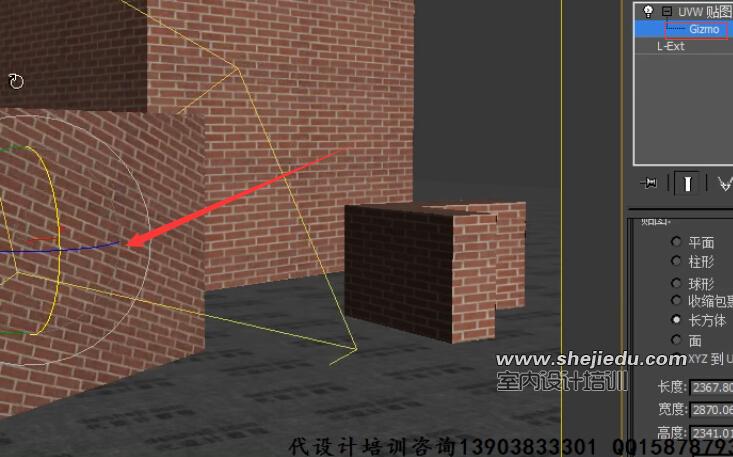在赋材质的过程中,我们有时候会碰到材质赋不上去,或者赋上去了但是却要不了我们想要的纹理,怎样解决这个问题,我们现在来看看使用UVW贴图坐标来解决我们遇到的问题,跟着我来吧!
01、首先,我们打开场景文件,场景中一共有三个文件,我们呆会给它们一一赋上砖墙贴图,来比较一下结果。
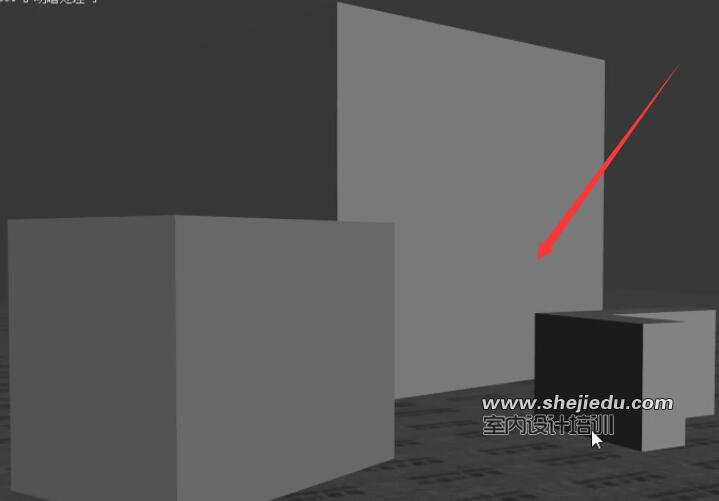
02、打开材质编辑器,我们将材质球转变为VR材质,在漫反射的通道后面加一个贴图,然后给场景中的一个文件,点击显示背景按钮,我们可以通过他调整瓷砖的值,调整场景文件的纹理达到我们想要的纹理大小。

03、我们还可以通过调整偏移中U向和V向的数值来调整纹理显示。
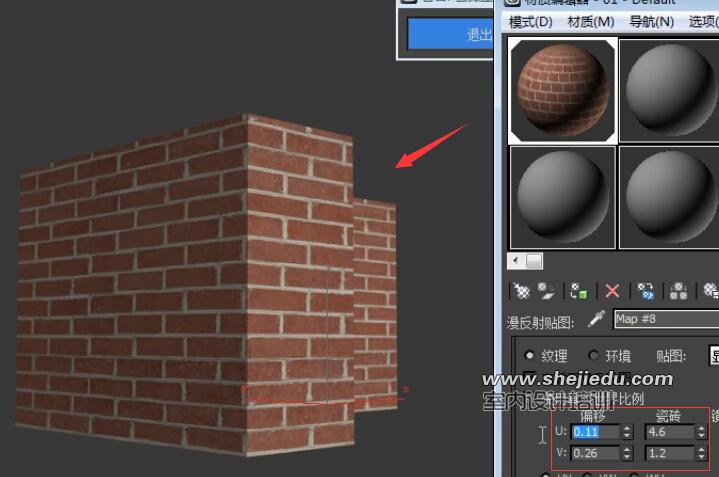
04、还可以看到下面查看图像这个功能键,点击它会跳出一个窗口,这个窗口显示场景文件使用的什么贴图,也是非常实用重要的功能键。
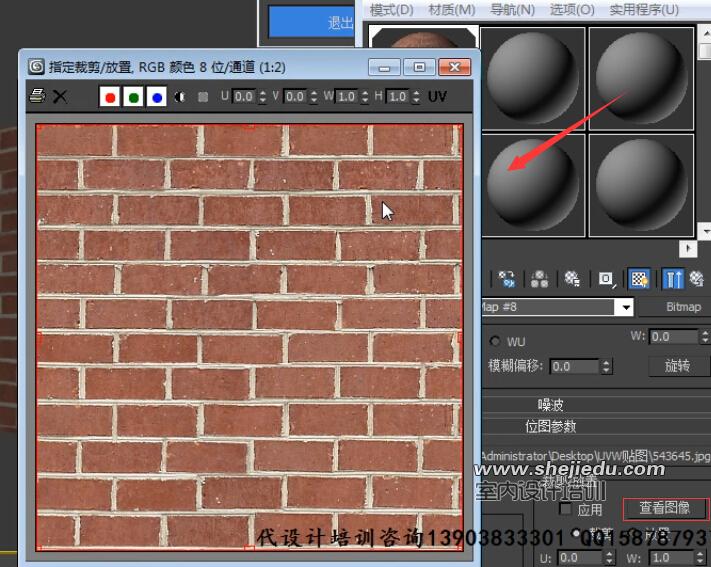
05、通过位图这个通道我们可以改变我们场景文件中的贴图,这样可以很快改变我们想要的贴图。
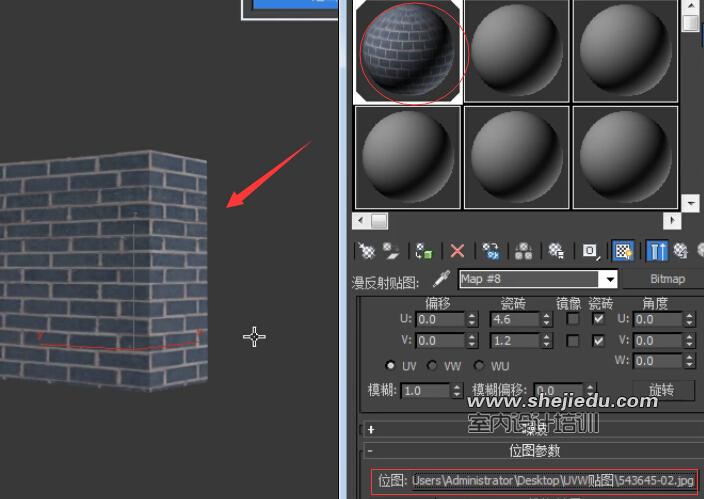
06、我们再选择一个材质球,选用同样的材质贴图赋给场景中另一个文件,这时我们可以看到场景文件贴图纹理显示不正常了。怎样解决跟着我继续往下看。
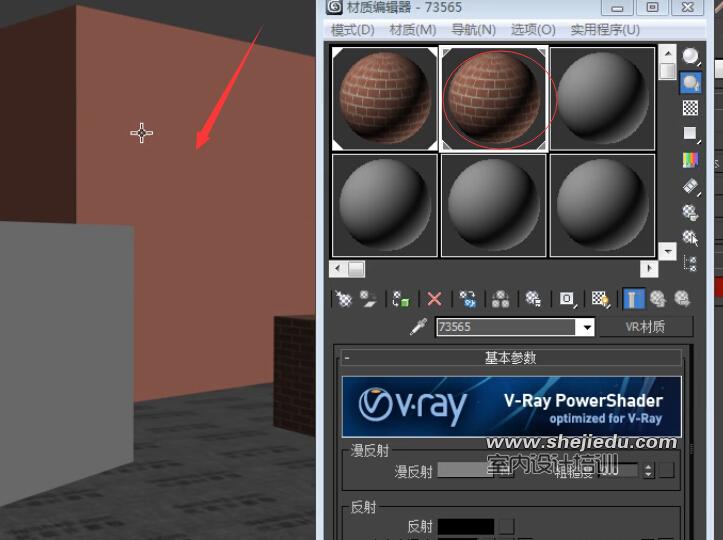
07、这时我们需要选择这个场景文件,到修改面板中修改器列表中找到UVW贴图,在可编辑网格上加上这个命令,然后调整参数下面的贴图,将默认的平面改到长方体这一项,场景中的文件已经显示出砖墙的纹理了,。
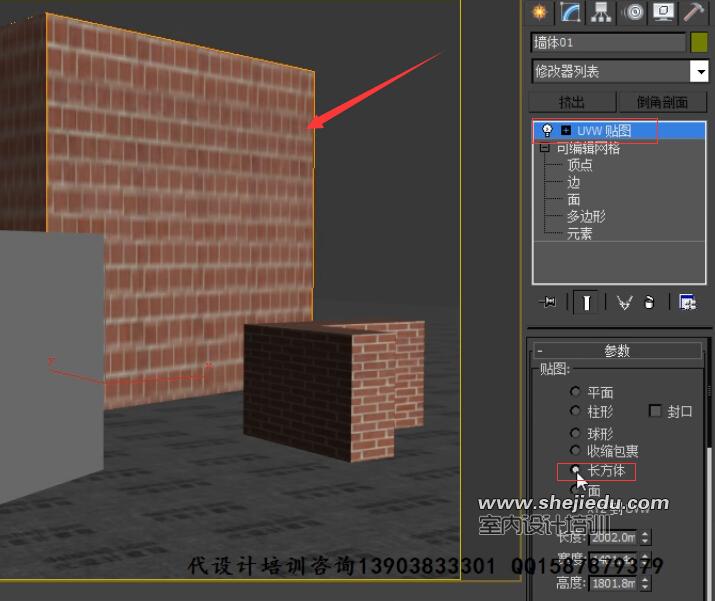
08、然后我们在调整材质球中的瓷砖数值,直到达到我们想要的结果。
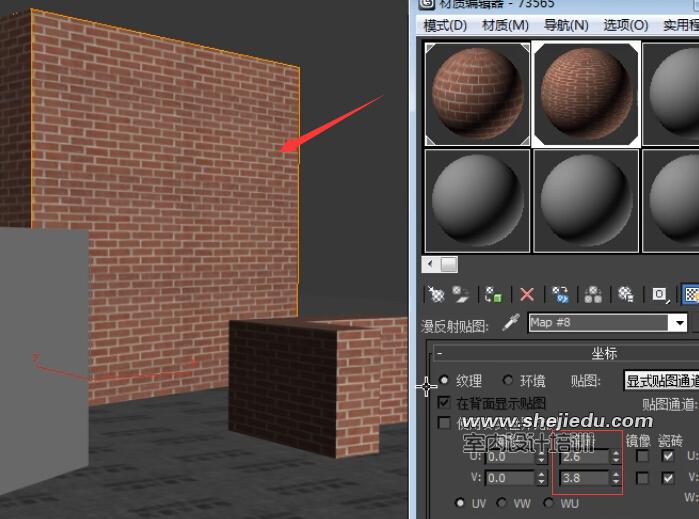
09、将同一个材质赋给第三个场景文件,这时如果我们还通过调整瓷砖就不行了,因为这个材质球同时赋给两个场景文件,它们的关系是关联的,所以调整第三个场景文件的瓷砖值,第二个场景文件的纹理也会跟着调整,怎么办呢?
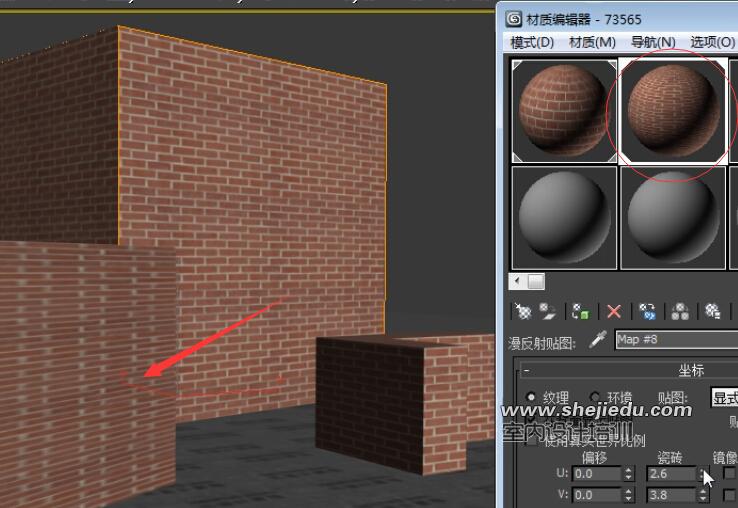
10、还是要选择第三个场景文件,在修改面板中给它加一个UVW贴图坐标,这时我们可以选择参数的长方体和下面的长宽高的数值来调整这个场景文件的纹理大小。

11、我们还可以点击UVW贴图坐标的子层级Gizmo,通过移动键调整场景文件的长宽高。
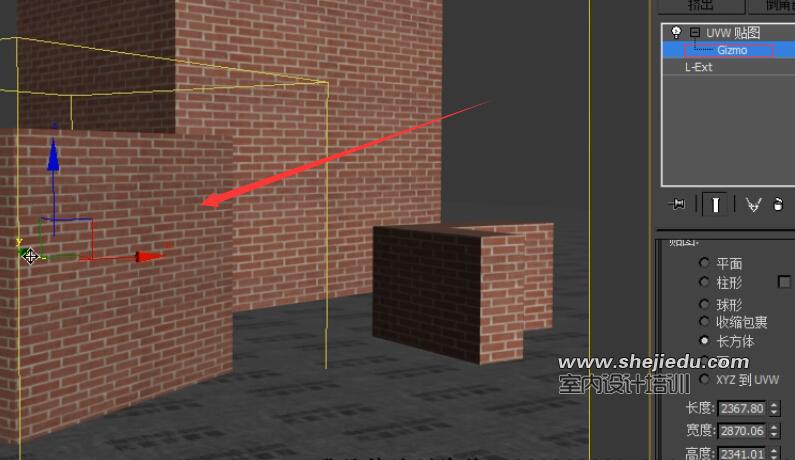
12、还可以点击UVW贴图坐标的子层级Gizmo,通过旋转调整纹理的角度,这样我们详细的介绍了怎样使用UVW贴图坐标,希望能够帮助到你。